Sisukord
Kui otsite lihtsamaid viise, kuidas kustutada iga n-ndat rida Excelis, siis võib see artikkel olla teile kasulik. Mõnikord on vaja kustutada korduvalt iga 2., 3. või mõni muu rida andmetabelis. Selle asja käsitsi tegemine suure andmekogumi puhul on aeganõudev ja väga tüütu töö. Niisiis, tutvustame mõningaid lihtsamaid meetodeid, et seda ülesannet kiiresti teha.
Lae alla töövihik
Kustuta iga n-nes rida.xlsm6 viisi, kuidas kustutada iga n-ndat rida Excelis
Siin on mul andmekogum, millel on mõned read, kuid ma ei taha, et read, mis sisaldavad Kingad kui Toode . see Toode ilmub tabelis igal kolmandal real. Nüüd näitan allpool mõningaid viise, kuidas neid soovimatuid korduvaid ridu lihtsalt kustutada.

Meetod-1: Iga n-ndama rea kustutamine erimärkide abil
Iga n-nda (meie puhul 3.) rea kustutamiseks saate kasutada mõningaid erimärke äsja kasutusele võetud koodis Kustuta veerg .

1. samm :
➤ Esimeses kolmes reas on Kustuta veerg kirjutage erimärgid nagu *, ?, ! jne. või mis tahes muud tähemärgid vastavalt teie valikule.

➤Valige kolm esimest lahtrit, mis on seotud Kustuta veerg
➤Drag down the Täitmise käepide tööriist.

Nüüd ilmuvad ülejäänud lahtritesse korduvalt kolm esimest märki.
Seda näete siin "!" kordub iga kolme rea kohta Kustuta veerg .

Samm-2 :
➤Sealt edasi Kodu Tab>> Redigeerimine Dropdown>> Leia & vali; vali Dropdown>> Leia Valik

Leia ja asenda Ilmub dialoogiboks.
➤Type " !" aadressil Leia, mida võimalus.
➤Select Leia kõik

Nüüd on kõik lahtrid, mis sisaldavad " !" ilmub.
➤Valige kõik need lahtrid, vajutades nuppu CTRL .

➤Close this Dialog Box
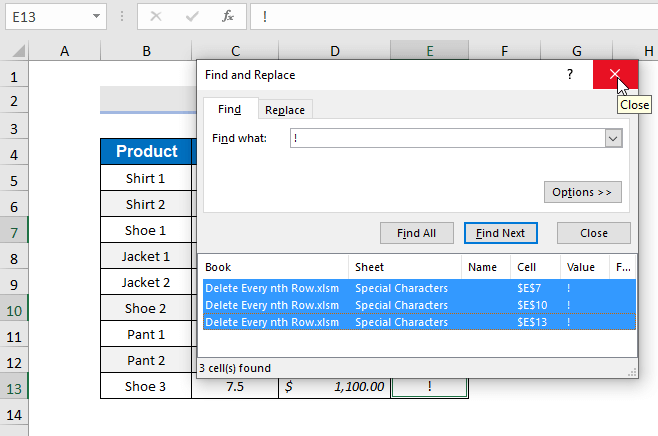
Siin on kõik lahtrid, mis sisaldavad " !" on valitud.
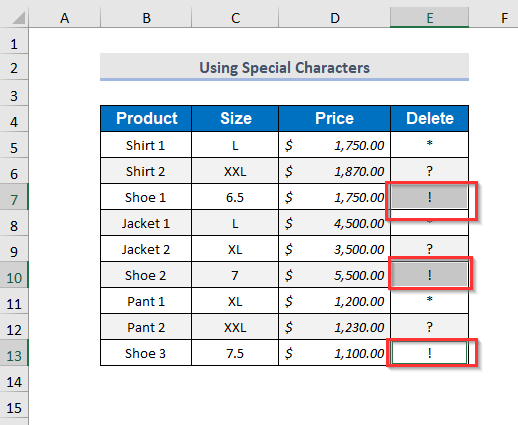
➤Sealt edasi Kodu Tab>> Rakud Dropdown>> Kustuta Dropdown>> Lehe ridade kustutamine Valik
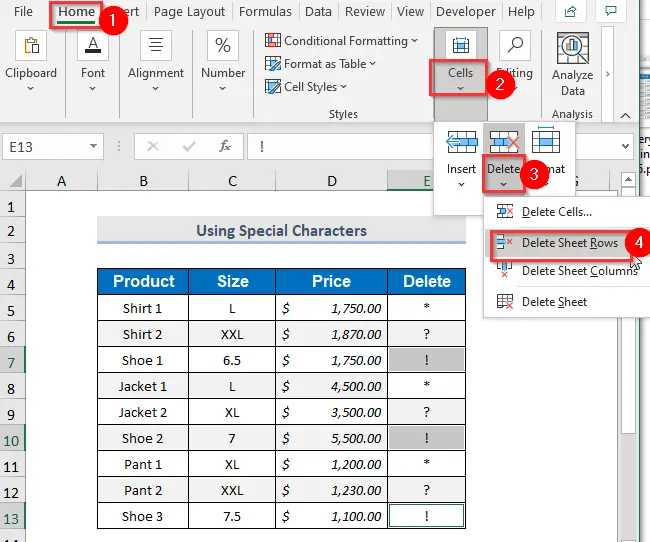
Seejärel lisatakse read, mis sisaldavad Kingad kustutatakse.

Tulemus :
Pärast kustutamist Kustuta veerg saate järgmised tulemused.

Loe edasi: Kuidas kustutada mitu rida Excelis tingimusega
Meetod-2: MOD-funktsiooni kasutamine iga n-nda rea kustutamiseks
Võite kasutada MOD-funktsioon kustutada iga 3. rida. Selleks olen lisanud kaks veergu; Counter ja Kustuta .

1. samm :
➤In the Vastuvõtusammas , sisestage nende ridade järjekorranumber, välja arvatud pealkiri.
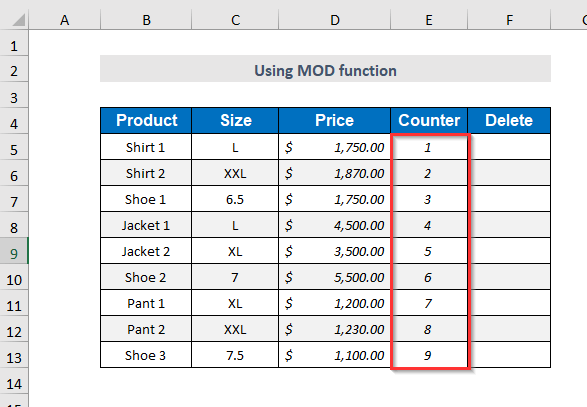
Samm-2 :
➤Valige esimene Cell , F5 aastal Kustuta veerg .
➤Tüüpi järgmine valem
=MOD(E5,3) Siin, E5 on number, ja 3 on divisor ja jääk tagastatakse pärast number jagatakse divisor .
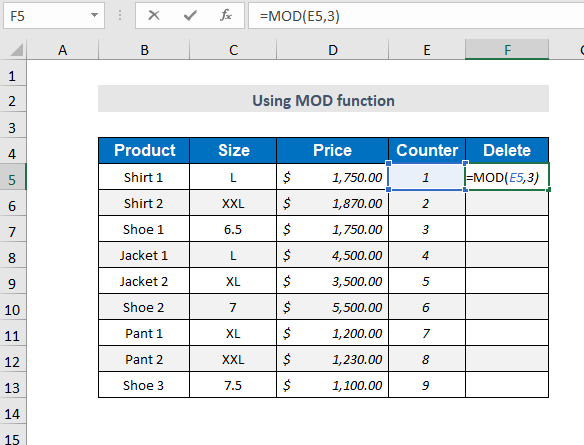
3. samm :
➤Press SISESTA
➤Drag down the Täitmise käepide
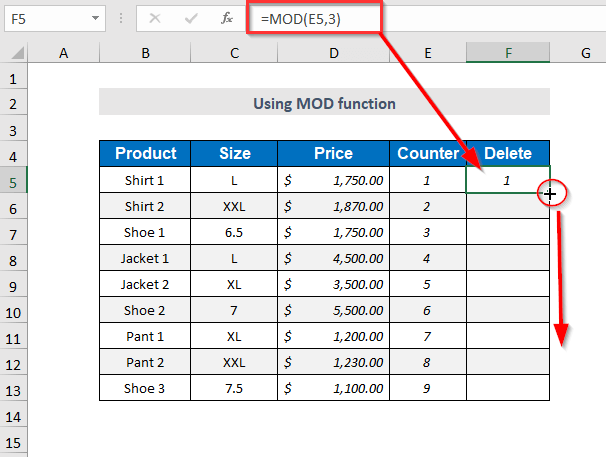
Siis ilmuvad järgmised väärtused Kustuta veerg . siin, 0 ilmub igale 3. reale.

Step-4 :
➤Valige andmetabel.
➤ Go to Andmed Tab>> Sort & Filter Dropdown>> Filter Valik
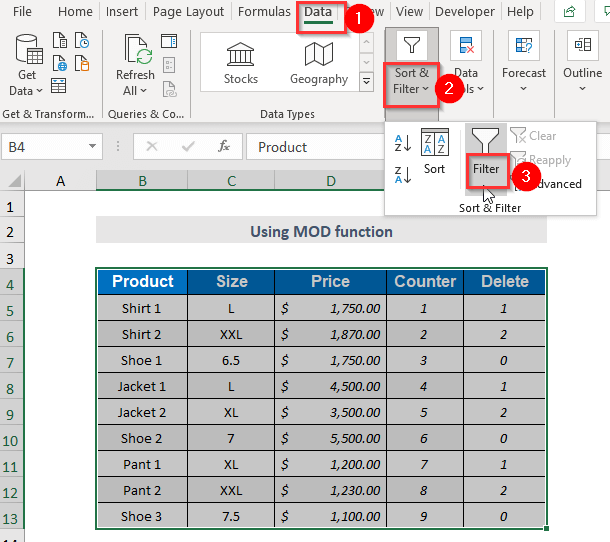
➤Valige näidatud tähis märkides Kustuta veerg .

➤Select 0 ja vajutage OK .
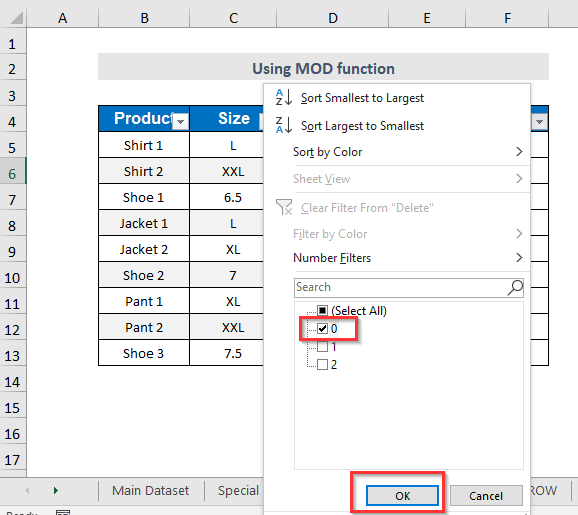
Pärast filtreerimist ilmub järgmine tabel 0 .

Step-5 :
➤Valige andmetabel.
➤Paremal klõpsake hiirega ➤Right-click on your mouse
➤Select Kustuta rida
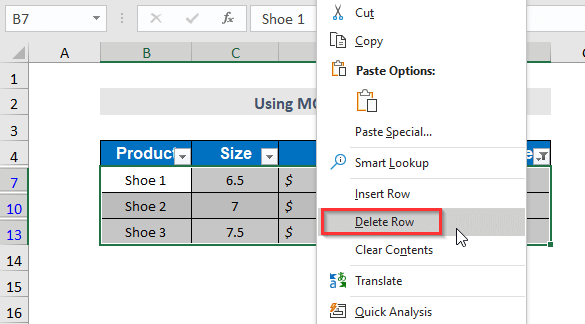
Varjatud read on kustutatud.

Varjatud ridade peitmise tühistamiseks tuleb klõpsata nuppu Filter võimalus.
➤ Go to Andmed Tab>> Sort & Filter Dropdown>> Filter Valik

Seejärel ilmub järgmine tabel.
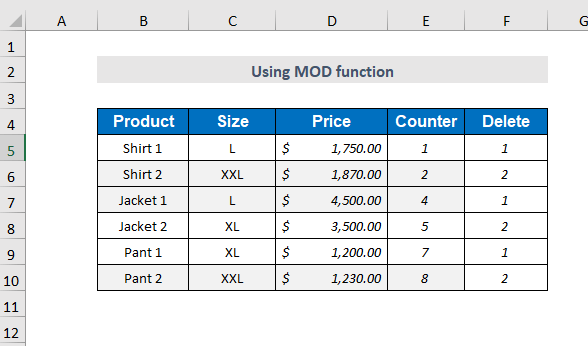
Tulemus :
Pärast kustutamist Vastuvõtusammas ja Kustuta veerg saate järgmised tulemused.

Loe edasi: Kuidas kustutada konkreetseid ridu Excelis
Meetod-3: MOD ja ROW funktsiooni kasutamine iga n-nda rea kustutamiseks
Võite kasutada MOD-funktsioon ja funktsioon ROW kustutada iga 3. rida. Selleks olen lisanud funktsiooni Kustuta veerg .

1. samm :
➤Select Ruut E5
=MOD(RIDA()-4,3) Siin, 4 on esimese andmetega lahtri rea number miinus 1 (5-1=4)
3 on n-nes rida (siin 3.), mille soovite kustutada.

Samm-2 :
➤Press SISESTA
➤Drag down the Täitmise käepide

Pärast seda ilmuvad järgmised väärtused, kus iga Kolmas rea väärtus on 0 .

3. samm :
➤Follow Step-4 aadressilt Meetod-2 .
Nii et Kustuta veerg on filtreeritud väärtuse järgi 0 .

Step-4 :
➤Follow Step-5 aadressilt Meetod-2 .
Nüüd näete siin varjatud väärtusi ilma ridade sisaldavate ridadeta. Kingad .
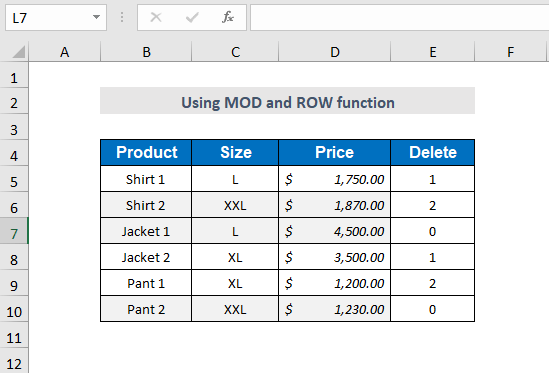
Tulemus :
Pärast kustutamist Kustuta veerg saate järgmised tulemused.

Meetod-4: ISEVEN funktsiooni kasutamine iga teise rea kustutamiseks
Oletame, et teil on vaheldumisi read, millel on Kingad ja soovite need read kustutada.
Võite kasutada funktsioon ISEVEN kustutada iga teine rida.

1. samm :
➤Valige Ruut E5
=ISEVEN(ROW()) Siin, funktsioon ISEVEN määrab kindlaks, kas rida on paariline või paaritu ja annab tulemuseks TÕELINE ja VALE vastavalt.

Samm-2 :
➤Press SISESTA
➤Drag down the Täitmise käepide
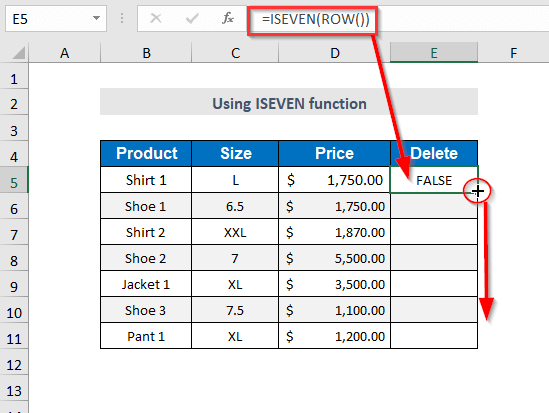
Seejärel saate järgmised tulemused. Te leiate järgmised tulemused. TÕELINE iga 2. rida mida soovite kustutada.

3. samm :
➤Follow Step-4 aadressilt Meetod-2 . Sa pead lihtsalt filtreerima Kustuta veerg klõpsates TÕELINE selle asemel, et 0 .
Niisiis, kustutussammas on filtreeritud järgmiselt. TÕELINE .
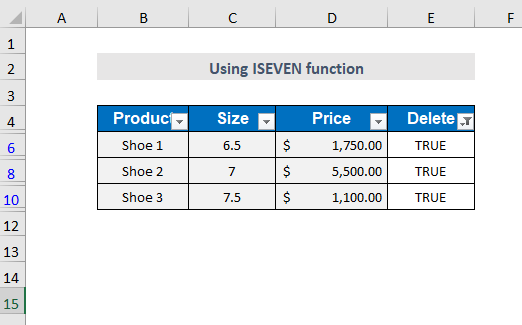
Step-4 :
➤Follow Step-5 aadressilt Meetod-2 .
Nüüd näete siin varjatud väärtusi ilma ridade sisaldavate ridadeta. Kingad .
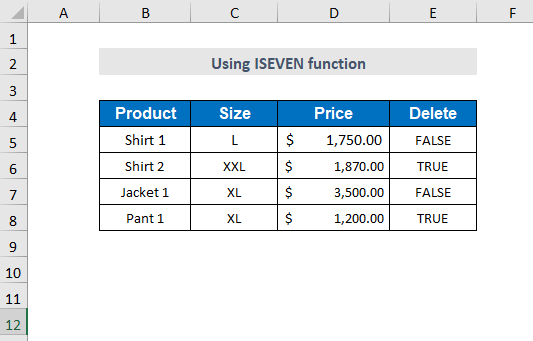
Tulemus :
Pärast kustutamist Kustuta veerg saate järgmised tulemused.

Loe edasi: Kuidas kustutada iga teine rida Excelis
Meetod-5: Funktsiooni MOD ja ROW kasutamine iga teise rea kustutamiseks
Oletame, et teil on vaheldumisi read, millel on Kingad ja soovite need read kustutada.
Võite kasutada MOD-funktsioon ja funktsioon ROW kustutada iga teine rida.
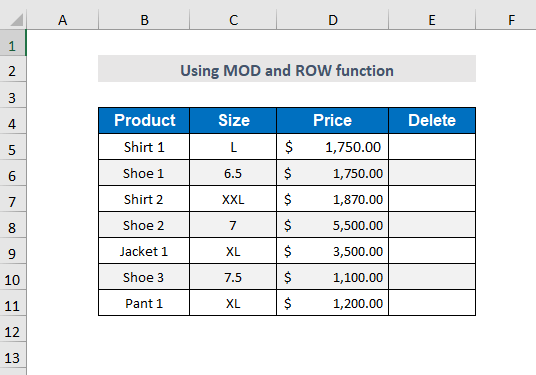
1. samm :
➤Select Ruut E5
=MOD(ROW(),2) Siinkohal jagatakse iga rea number 2

Samm-2 :
➤Press SISESTA
➤Drag down the Täitmise käepide

Pärast seda ilmuvad järgmised väärtused, kus iga 2. rea väärtus on 0 .

3. samm :
➤Follow Step-4 aadressilt Meetod-2 .
Niisiis, kustutussammas on filtreeritud väärtuse järgi 0 .

Step-4 :
➤Follow Step-5 aadressilt Meetod-2 .
Nüüd näete siin varjatud väärtusi ilma ridade sisaldavate ridadeta. Kingad .

Tulemus :
Pärast kustutamist Kustuta veerg saate järgmised tulemused.

Meetod-6: VBA-koodi kasutamine iga n-da rea kustutamiseks
Võite kasutada VBA kood iga 3. rea või suvalise arvu ridade kustutamiseks vastavalt teie soovile.

1. samm :
➤Sealt edasi Arendaja Tab>> Visual Basic

Võite vajutada ka ALT+F11
Samm-2 :
Siis Visual Basic toimetaja avaneb.
➤Sealt edasi Sisesta Tab>> Moodul

Siis Moodul-1 luuakse.

3. samm :
➤ Kirjutage järgmine kood
Sub dlt_each_nth_row() Dim Rng As Range Set Rng = Application.InputBox("Select the dataset (Excluding headers)", "Range Selection", Type:=8) For j = Rng.Rows.Count To 1 Step -3 If j Mod 3 = 0 Then Rng.Rows(j).Delete End If Next j End Sub Siin on j ridade arv.

Step-4 :
➤Press F5
Siis on Vahemiku valik Avaneb dialoogiboks

➤Valige vahemik ilma pealkirjata.
➤Press OK
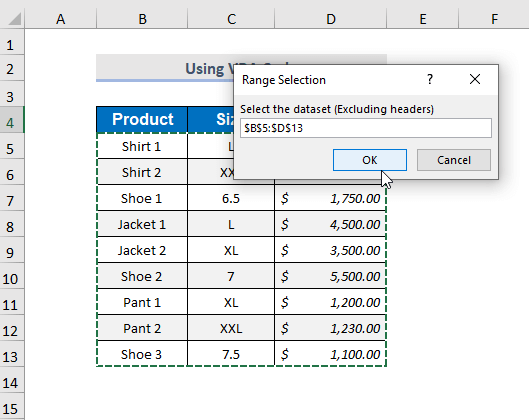
Pärast seda kustutatakse iga 3. rida, nagu allpool kirjeldatud.
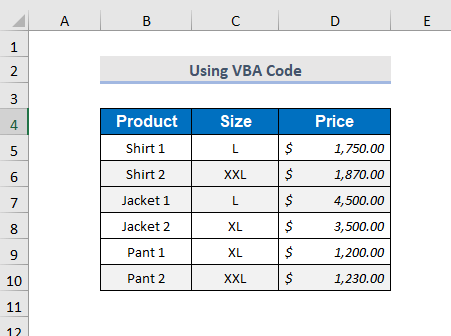
Praktika sektsioon
Selleks, et ise harjutada, on meil olemas Praktika jagu nagu allpool iga meetodi puhul iga lehe paremal poolel. Palun tehke seda ise.

Kokkuvõte
Selles artiklis püüdsin katta kõige lihtsamaid viise, kuidas kustutada iga n-ndat rida Excelis tõhusalt. Loodan, et see on teile kasulik. Kui teil on ettepanekuid või küsimusi, jagage neid meiega.

